- Sau khi đã thiết lập thời gian cho report, chúng ta sẽ làm việc với những dữ liệu cần thiết để đưa ra phân tích cụ thể và điểu chỉnh cho website.
- Có khá nhiều thông số như Visit, Pageviews, Unique Visitors...Nếu bạn cảm thấy chưa hiểu rõ những thuật ngữ này, tham khảo bài viết trước của tôi. Để tiện cho việc so sánh data, GA cho phép bạn add thêm metric. Khi đó biểu đồ sẽ biểu thị cả 2 đường xu hướng mà bạn chọn.
- Ở biều đồ dưới tôi chọn 2 metrics là Visits và Pageviews. Site mới lập nên số lượng khá khiểm tốn -: )
- Tiếp theo, chúng ta sẽ đến với những con số chi tiết cụ thể hơn. Dưới phần biểu đồ GA show ra các thống kê đơn giản giúp bạn nắm toàn cảnh website của bạn:
- Đầu tiên là Demographics: thể hiện traffic của bạn đến từ đâu, đất nước nào, thành phố nào và sử dụng ngôn ngữ gì.
- Tiếp theo là hệ thống (System) visitor sử dụng để lướt site của bạn. Trong hệ thống, GA chia ra thành 3 phần. Browser: trình duyệt, Operating System: hệ điều hành và Service Provider: nhà cung cấp dịch vụ internet.
- Cuối cùng là phần thống kê visitor đến từ các thiết bị di động: Mobile
Tôi đang ở mục Language. Muốn xem chi tiết hơn, click vào view full report.
- Bảng thống kê đầy đủ những ngôn ngữ của visitor đến site của bạn. GA còn cho phép bạn thêm một dimension thứ 2, tức là dữ liệu ngôn ngữ sẽ được filter rõ ràng hơn nữa theo tiêu chí của dimension đó.
- Tôi chọn dimension thứ 2 là Source, khi đó GA sẽ biểu diễn số liệu ngôn ngữ và loại traffic (xem bài trước) trên cùng 1 table.
- Đứng đầu là ngôn ngữ vi (tiếng Việt) kèm theo là nguồn traffic đến từ search Google. Thứ 4 cũng là tiếng Việt nhưng lại là direct traffic...
- Bên cạnh đó bạn còn có thể thiết lập cách show dữ liệu và so sánh. Chú ý những tab nhỏ bên góc phải của bảng dữ liệu.
Từ trái sáng phải:
- Chọn dữ liệu như table phía trên
- Chọn dữ liệu và có biểu đồ tròn.
- Chọn dữ liệu và có biểu đồ cột.
- Chọn dữ liệu và so sánh với mức trung bình của site.
- Dư liệu được show dạng pivot (giống excel).
Đọc xong bài này, bạn đã biết cách truy xuất đến những con số cơ bản mà GA cung cấp. Chúc các bạn thực thành tốt.





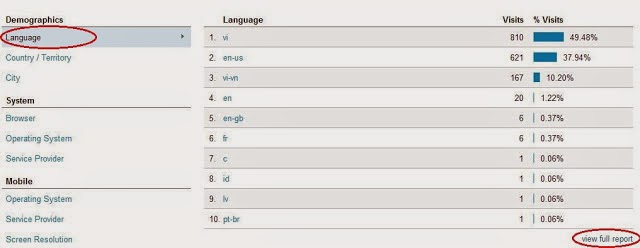




Blogger Comment
Facebook Comment